Com Lightroom, você tem a possibilidade de não apenas editar suas fotos, mas também de criar Webgalerias de forma eficiente. Isso é especialmente prático quando você deseja compartilhar suas fotografias rapidamente na internet. Seja para apresentar seu trabalho a um modelo ou simplesmente para mostrar momentos especiais à família e amigos, uma webgaleria pode ajudar grandemente. Neste guia, vou te levar passo a passo pelo processo de criação da sua própria webgaleria no Lightroom.
Principais descobertas
- O módulo da Web no Lightroom oferece inúmeras opções para personalizar sua galeria.
- Você pode escolher entre diferentes layouts e visualizações para apresentar a galeria de forma atraente.
- O upload das suas fotos geralmente é feito através de um servidor FTP para uma transmissão simples e eficaz.
Guia passo a passo
Primeiro, você deve garantir que o Lightroom esteja aberto e todas as fotos desejadas foram importadas.
Passo 1: Seleção do módulo Web
Para começar a criar sua webgaleria, você precisa acessar o módulo Web no Lightroom. Clique na parte superior da área do módulo em "Web". Aqui, a área de trabalho se abrirá, disponibilizando todas as opções necessárias.
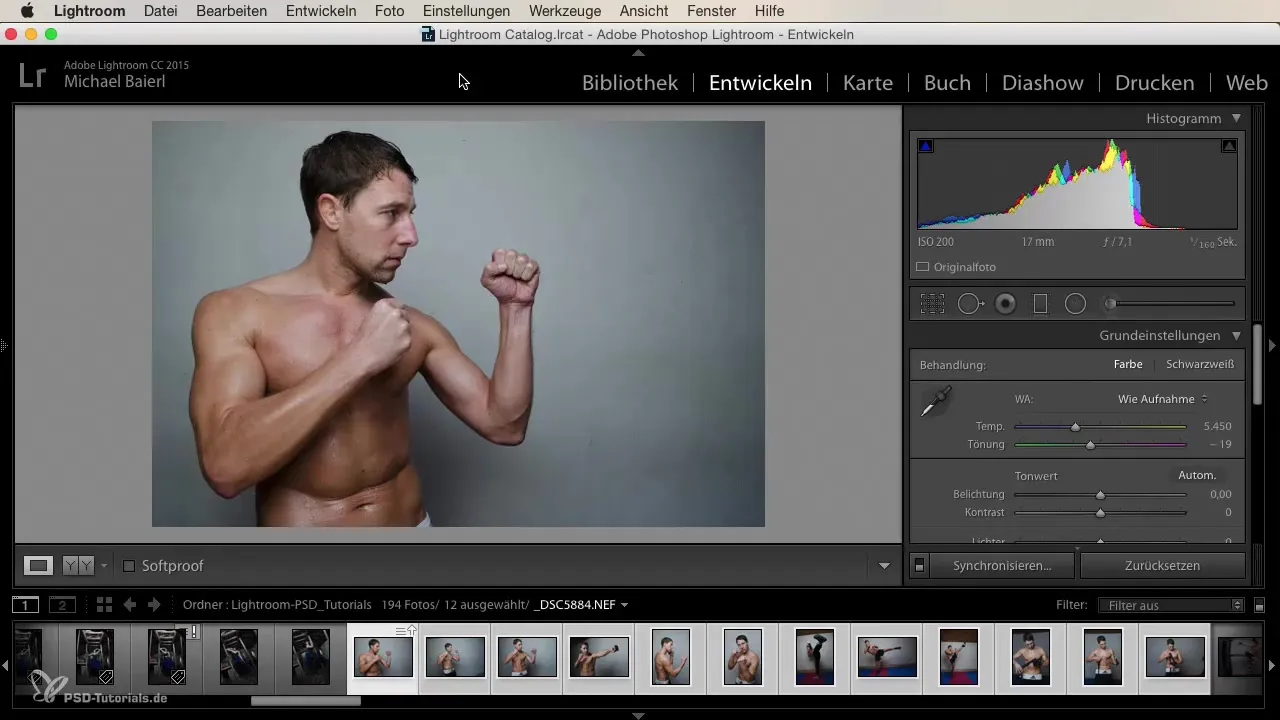
Passo 2: Escolher título e layout da galeria
Um ponto central da sua webgaleria é o título. Na parte superior do módulo, você pode inserir o título da sua página, por exemplo, "Minhas Fotografias". Esta será a primeira impressão que seus visitantes terão da sua galeria. Além disso, você pode escolher entre diferentes layouts que facilitam o design da sua galeria. Vários presets estão disponíveis para você experimentar.
Passo 3: Selecionar imagens
Agora você tem a oportunidade de fazer seleções de imagens. O Lightroom mostrará as fotos em uma faixa de filme, permitindo que você escolha se deseja incluir todas as fotos ou apenas as marcadas na galeria. Esta seleção pode ser refinada por meio de várias opções de filtro.
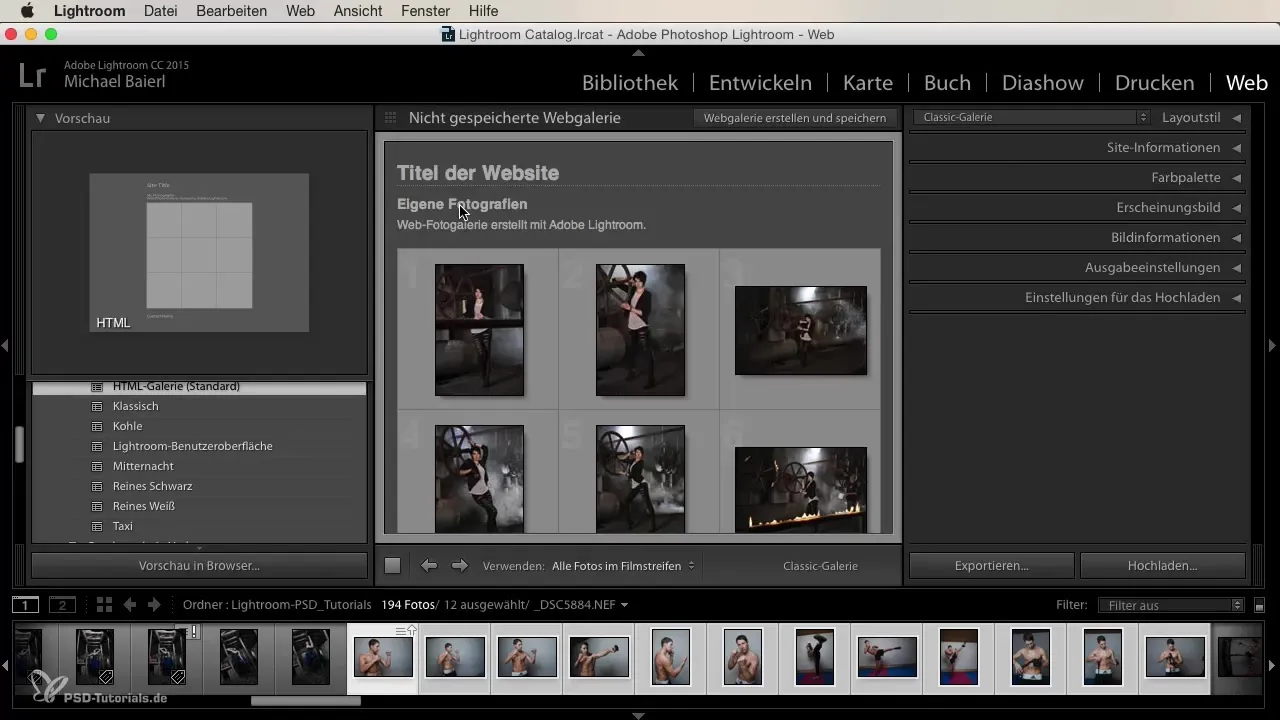
Passo 4: Prévia da galeria
Para verificar seu design, você pode exibir a galeria no navegador. Clique na opção correspondente no módulo. Assim, você pode ver ao vivo como suas fotos estão organizadas e se a seleção atende às suas expectativas.
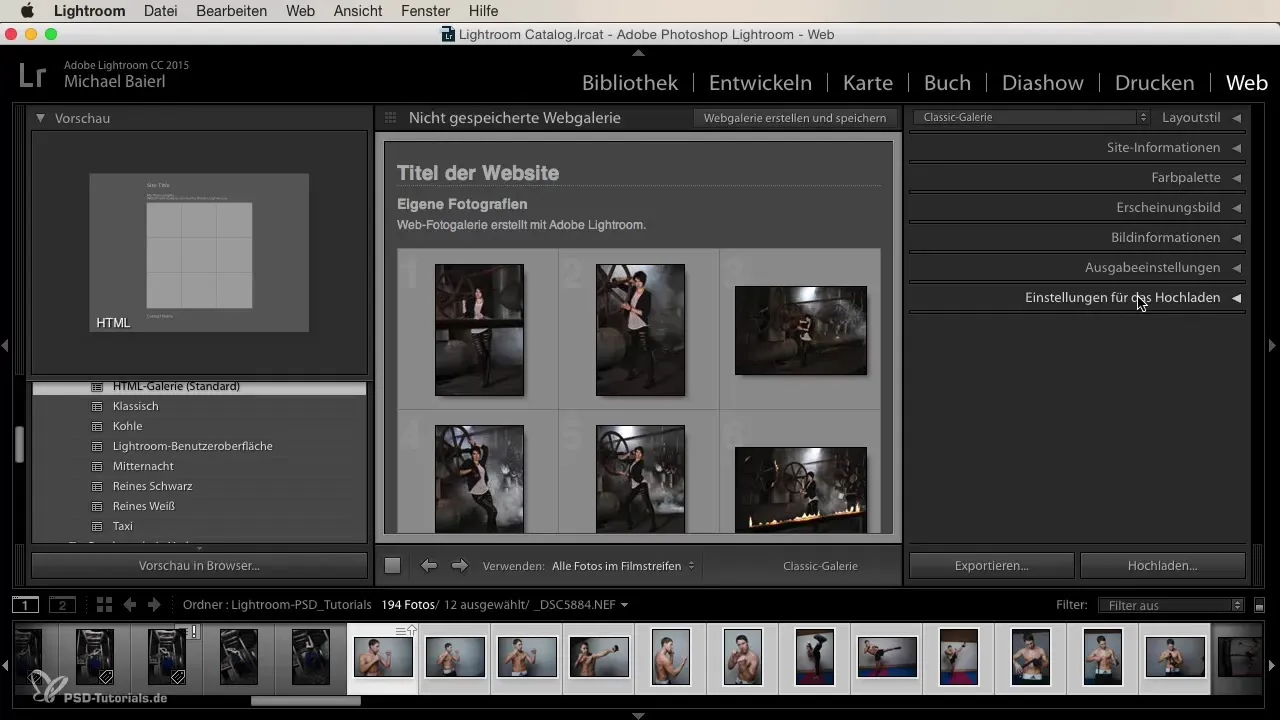
Passo 5: Configurar servidor FTP
Antes de fazer upload da sua galeria, você deve definir as configurações para o upload. Vá para as configurações de importação e insira os dados do seu servidor FTP. Aqui, você informará o servidor onde sua galeria será hospedada posteriormente.
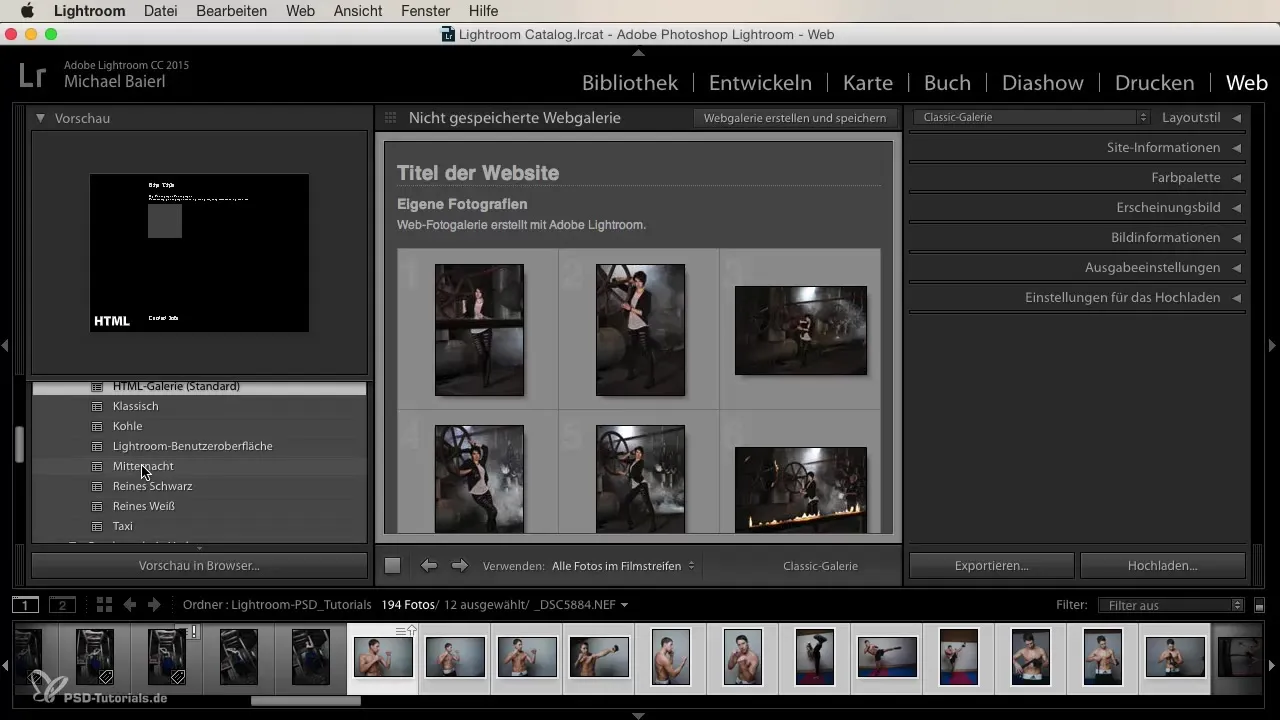
Passo 6: Fazer upload das imagens
O passo final é o upload da sua galeria. Clique na opção "Upload", e o Lightroom começará a transferir suas imagens para o servidor FTP selecionado. Esse processo pode levar algum tempo, dependendo do número de suas imagens e da velocidade de upload da sua conexão de internet.
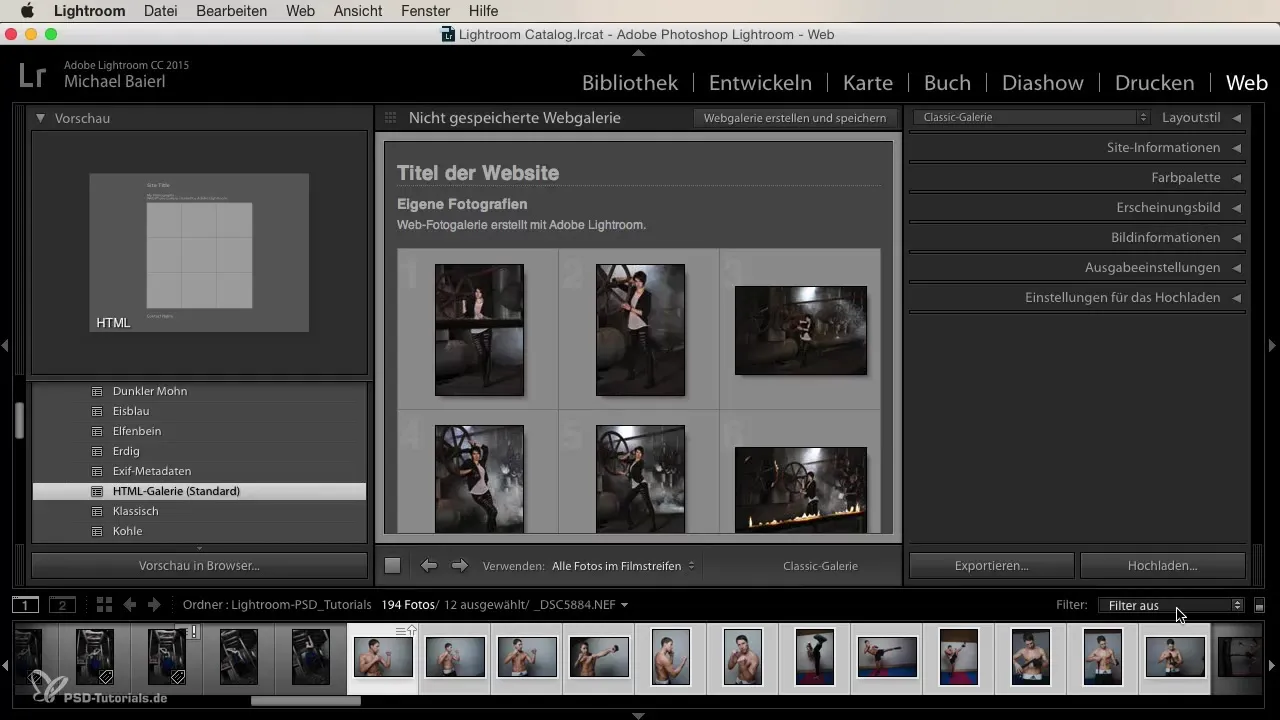
Passo 7: Compartilhar a galeria
Depois que o upload estiver concluído, você pode compartilhar o link da sua webgaleria com outras pessoas. Seja por e-mail aos seus modelos ou através das redes sociais, suas imagens agora estão facilmente acessíveis a todos que desejam vê-las.
Neste vídeo-tutorial, você aprendeu os fundamentos para criar sua própria webgaleria no Lightroom. Utilize esta função prática para apresentar seu trabalho de forma eficaz e compartilhá-lo facilmente com os outros.
Resumo
Criar uma webgaleria no Lightroom é um processo simples. Você aprendeu como utilizar o módulo Web, selecionar imagens, criar o layout e finalmente fazer o upload da sua galeria para a internet. A função permite que você mostre suas fotografias de forma atraente e as torne facilmente acessíveis.
Perguntas frequentes
Como selecionei as imagens para a webgaleria?Você pode selecionar todas as imagens na faixa de filme ou apenas as marcadas.
Como mudo o título da minha webgaleria?Basta clicar na parte superior do módulo Web na área do título e inserir o título desejado.
Onde ajusto os dados do servidor FTP?Você encontra a configuração para o servidor FTP na seção "Upload" do módulo Web.
Quanto tempo leva para fazer o upload da minha galeria?A duração depende do número de imagens e da velocidade da sua internet.
Posso personalizar o layout da minha webgaleria?Sim, no módulo Web você tem acesso a vários presets e layouts para sua galeria.


